
iPhone 照片與影片一直以來都是佔用我們儲存空間最多的類別,更新到 iOS 16 之後,Apple 為「照片」提供一個很方便的功能,叫做 iPhone 重複照片偵測,可以讓我們合併照片並一次批量刪除重複照片,讓我們快速清理圖庫。
我們之前也有介紹過像是超級清理大師 App 這種能搜尋並將 iPhone 重複照片刪除的工具,但現在不用這麼麻煩了,只要使用 iOS 16 照片內建的重複照片偵測功能即可一鍵清除或合併。
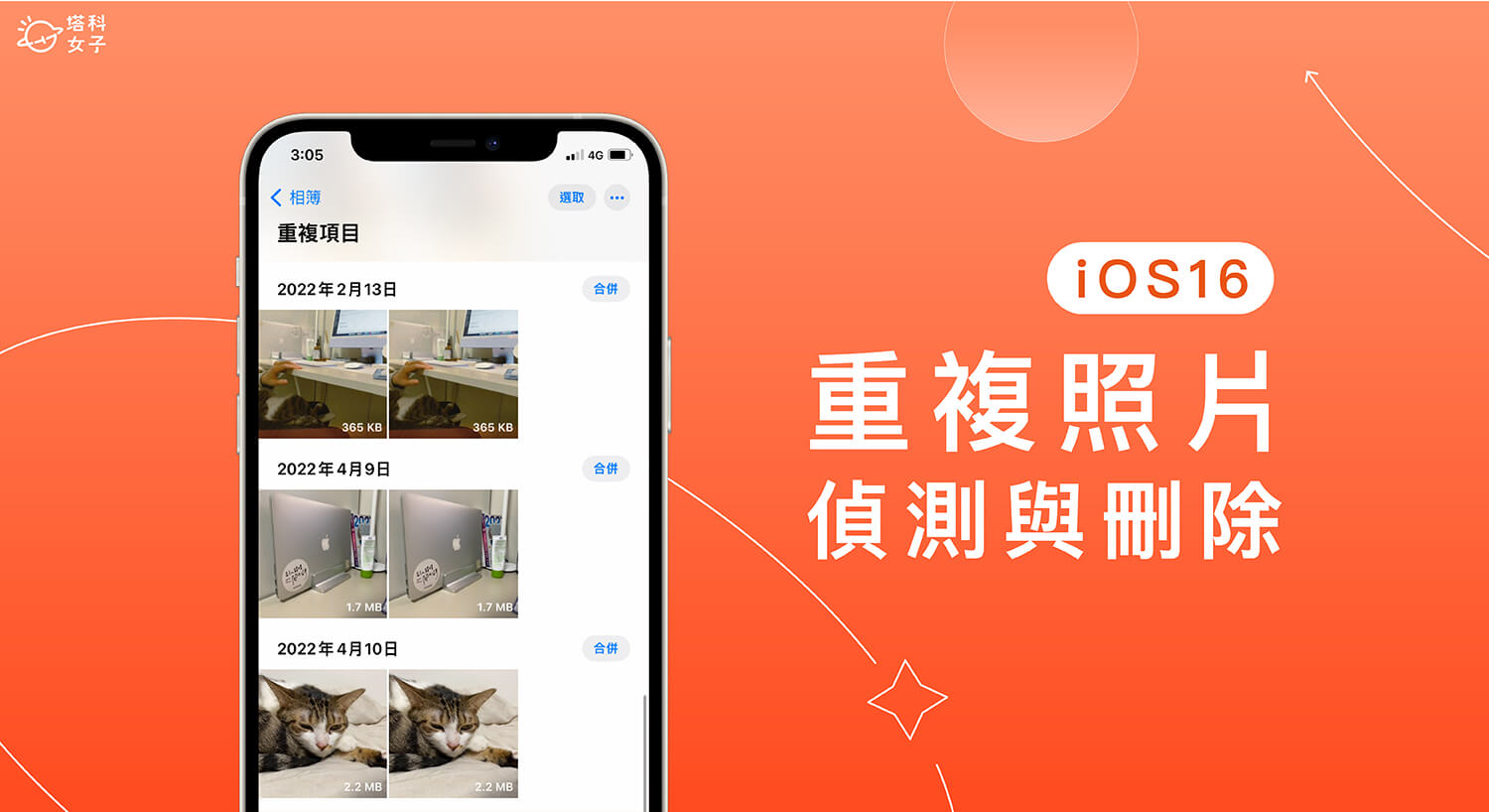
iOS 16 重複照片偵測功能
Apple 為 iOS 16 照片新增了不少新功能,例如 iPhone 相簿上鎖加密、拷貝和貼上調色數值等,還有本篇介紹的重複照片偵測,可自動搜尋出所有重複照片或影片,讓我們決定是否要合併或刪除重複照片。
例如我的 iPhone 裡有三張一樣的重複照片,那我選擇「合併」之後,它會自動保存其中一張最高畫質和相關資料的照片,其他的重複照片會被刪除,能在「最近刪除」相簿裡找到。
如何使用 iPhone 重複照片刪除與偵測功能?
那我們要怎麼在 iOS 16 使用這個實用的 iPhone 重複照片刪除與偵測功能呢?很簡單,請參考下方的詳細操作步驟:
- 確保 iPhone 已運行 iOS 16 版本,開啟 iPhone 內建的「照片 App」。
- 切換到「相簿」分頁。
- 滑到最下方,點選「重複項目」。
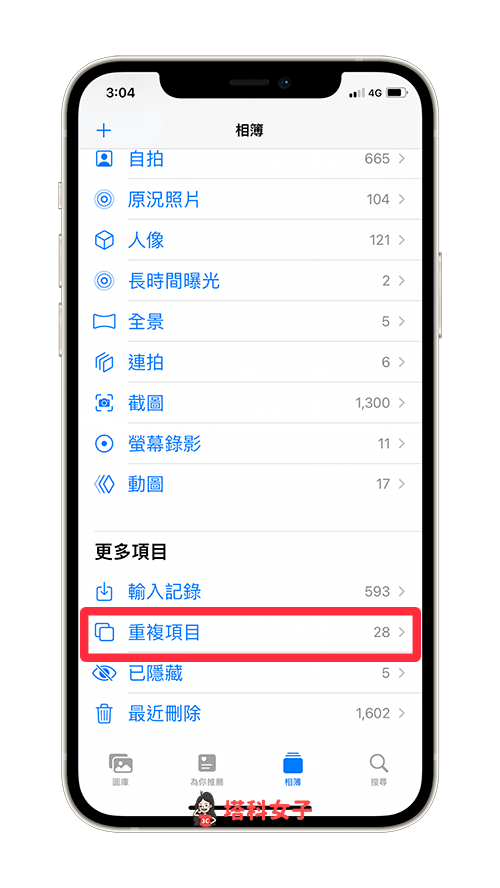
- 這裡會列出所有 iPhone 重複照片與影片,也能清楚看到照片大小,請點選右側的「合併」並確認,合併之後,重複照片就只會剩下一張,而其他重複項目則會被移到「最近刪除」相簿中。
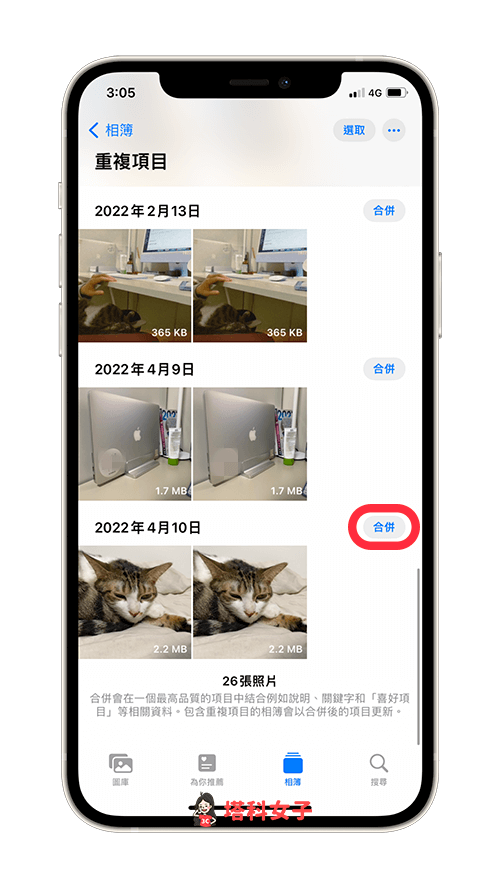
- 或者,你也可以點選右上角「選取」,然後全選所有項目或者多選你想合併的 iPhone 重複照片。
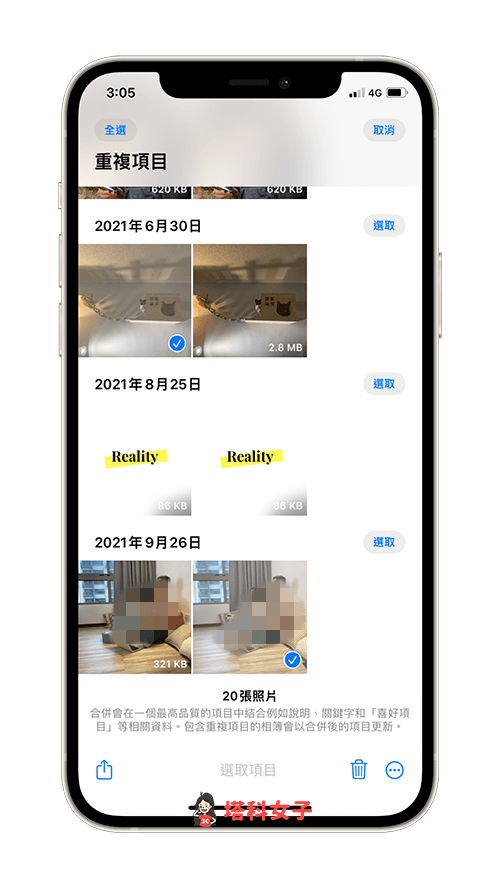
我自己實際使用 iOS 16 這項重複照片偵測功能後,覺得它偵測得相當準確,幾乎都沒有遺漏,確實可以讓我們將 iPhone 重複照片刪除乾淨並清理圖庫以釋放更多儲存空間,而且也給用戶很大的空間,可以自行選擇是否要合併,也能一鍵批量刪除重複照片。
總結
如果你的 iPhone 手機裡儲存很多一模一樣的重複照片或影片,那等到更新至 iOS 16 之後,我們就能使用內建功能一鍵偵測有哪些一模一樣的照片或影片,還能決定是否要將它們合併或刪除。,是一個相當實用的 iOS 16 照片功能,很推薦大家試試看,尤其是 iPhone 儲存空間不足的用戶。
